 ソフトウェアチュートリアル
ソフトウェアチュートリアル コンピューターソフトウェア
コンピューターソフトウェア Adobe Acrobat 9 Proでピンインを確認する方法 - Adobe Acrobat 9 Proでのピンイン確認の具体的な操作
Adobe Acrobat 9 Proでピンインを確認する方法 - Adobe Acrobat 9 Proでのピンイン確認の具体的な操作Adobe Acrobat 9 Proでピンインを確認する方法 - Adobe Acrobat 9 Proでのピンイン確認の具体的な操作
phpエディタBaicaoは、Adobe Acrobat 9 Proでピンインを確認する方法を紹介します。 PDF ドキュメントを操作する場合、ピンインを正しくチェックすると、ドキュメントの専門性と正確性が向上します。この記事では、ピンイン校正を簡単に完了し、文書の品質を確保できるように、Adobe Acrobat 9 Pro でのピンインチェックの具体的な手順を詳しく紹介します。
まず、現在 Adobe Acrobat 9 Pro でソフトウェアを開きます。

次に、Adobe Acrobat 9 Proのメニューで「編集」メニューをクリックします。
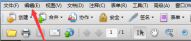
編集メニューをクリックすると、ドロップダウン メニューが表示され、オプションのスペル チェックが選択されます。

スペルチェックをクリックすると、「コメントと編集可能なテキスト」オプションが選択された状態で次のレベルのメニューが表示されます。

ポップアップ表示される現在のスペル チェック ウィンドウで、[開始] ボタンをクリックします。

[チェック] をクリックした後、データがない場合は、スペル チェック エラーがないことを示すメッセージが表示されます。

以上がAdobe Acrobat 9 Proでピンインを確認する方法 - Adobe Acrobat 9 Proでのピンイン確認の具体的な操作の詳細内容です。詳細については、PHP 中国語 Web サイトの他の関連記事を参照してください。
 AIテクノロジーを使用して完璧なID写真を生成する方法は?May 15, 2025 pm 07:45 PM
AIテクノロジーを使用して完璧なID写真を生成する方法は?May 15, 2025 pm 07:45 PMID写真ジェネレーターを使用すると、写真スタジオに行って時間と労力を節約することなく、必要なID写真を簡単に作成できます。 1.最初に、古い写真をインテリジェントに修復する機能を有効にします。 2.ページでID写真作成オプションを選択します。 3.ダブルクリックして編集する必要がある画像ファイルを開きます。 4.少し待つと、システムは1インチID写真を自動的に生成します。 5.他のサイズが必要な場合は、調整オプションで適切なサイズを選択してください。 6.バックグラウンドの変更オプションをクリックします。 7.色の背景からお気に入りの背景色を選択します。 8。[保存]ボタンをクリックして、ID写真を保存します。


ホットAIツール

Undresser.AI Undress
リアルなヌード写真を作成する AI 搭載アプリ

AI Clothes Remover
写真から衣服を削除するオンライン AI ツール。

Undress AI Tool
脱衣画像を無料で

Clothoff.io
AI衣類リムーバー

Video Face Swap
完全無料の AI 顔交換ツールを使用して、あらゆるビデオの顔を簡単に交換できます。

人気の記事

ホットツール

AtomエディタMac版ダウンロード
最も人気のあるオープンソースエディター

SublimeText3 英語版
推奨: Win バージョン、コードプロンプトをサポート!

ゼンドスタジオ 13.0.1
強力な PHP 統合開発環境

mPDF
mPDF は、UTF-8 でエンコードされた HTML から PDF ファイルを生成できる PHP ライブラリです。オリジナルの作者である Ian Back は、Web サイトから「オンザフライ」で PDF ファイルを出力し、さまざまな言語を処理するために mPDF を作成しました。 HTML2FPDF などのオリジナルのスクリプトよりも遅く、Unicode フォントを使用すると生成されるファイルが大きくなりますが、CSS スタイルなどをサポートし、多くの機能強化が施されています。 RTL (アラビア語とヘブライ語) や CJK (中国語、日本語、韓国語) を含むほぼすべての言語をサポートします。ネストされたブロックレベル要素 (P、DIV など) をサポートします。

Dreamweaver Mac版
ビジュアル Web 開発ツール





